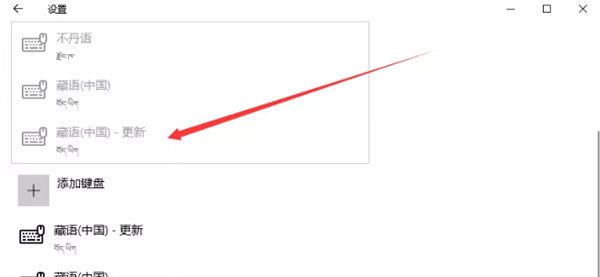藏文是我国藏族同胞使用的文字,他们日常使用的语言是藏文而且书写的文字也是藏文。同样的在使用电脑的时候也适用的是藏文,但是购买的电脑初始输入法就是拼音输入法,如果没有特别设置就无法使用藏文,其实Win10系统自带了藏文输入法,使用藏文的用户就可以设置藏文输入法使用了。
具体步骤:
第一步:点击设置。
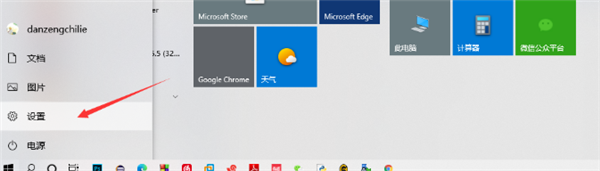
第二步:点击时间和语言。
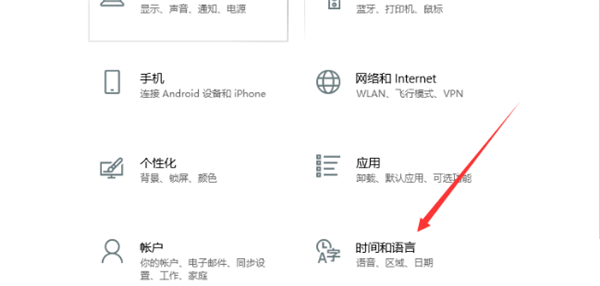
第三步:点击语言。
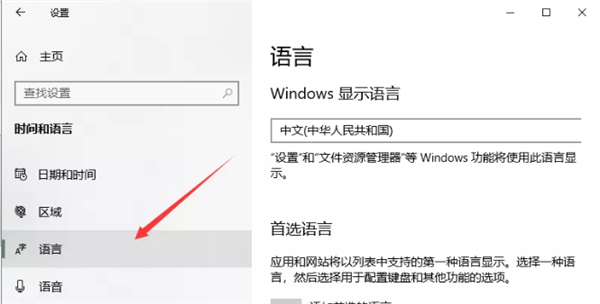
第四步:点击添加首选语言。
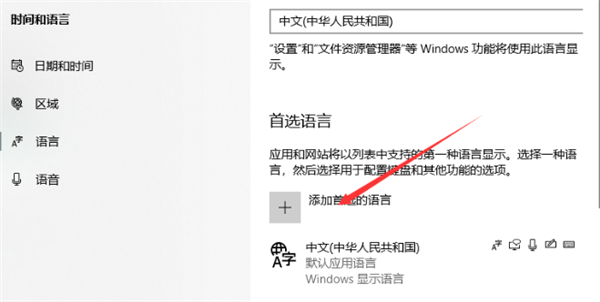
第五步:选择藏文。
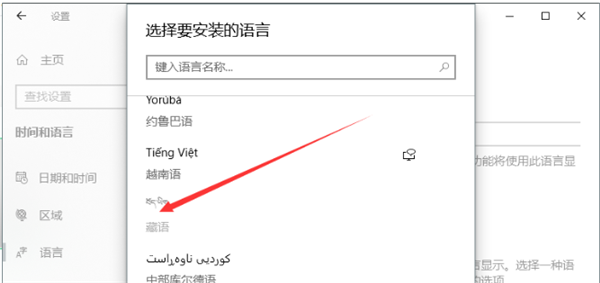
第六步:点击选项。
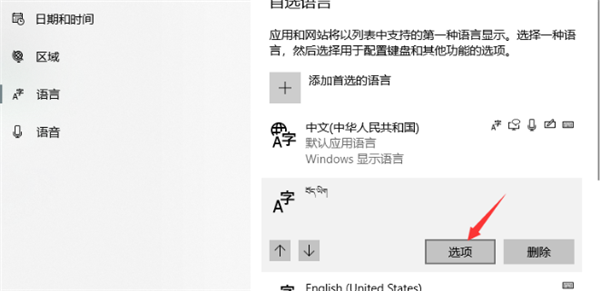
第七步:点击添加键盘。
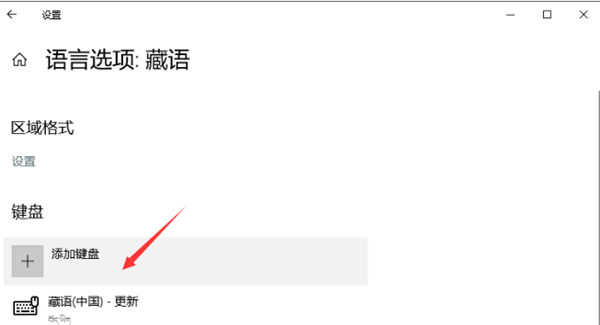
第八步:选择藏文(中国)即可。